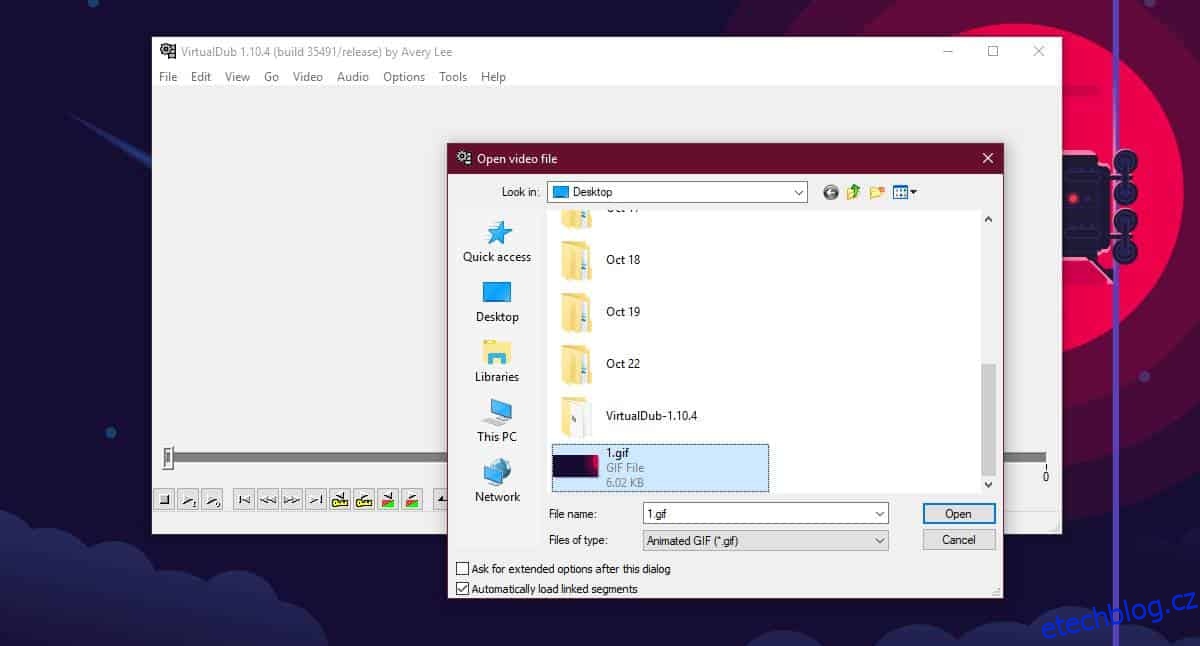Obecně platí, že lidé potřebují způsob, jak převádět video na GIF nebo nahrávat GIF místo toho, aby museli převádět videa do formátu. Neexistuje nedostatek nástrojů, které dokážou převést video na GIF, ale najít uživatelsky přívětivou aplikaci, která dokáže převést GIF na video, není snadné. Pokud potřebujete z jakéhokoli důvodu převést GIF na video, máme pro vás dva návrhy aplikací, které můžete vyzkoušet.
GIF k videu
VirtualDub je docela stará aplikace; byla naposledy aktualizována v roce 2014, ale zjistíte, že stále funguje skvěle. Aplikace je hostované na SourceForge odkud si to musíte stáhnout. Tato aplikace funguje perfektně na Windows 10 1809.
GIF, který chcete převést, potřebujete mít po ruce. Extrahujte zazipovaný soubor, který jste stáhli ze SourceForge, a spusťte v něm soubor VirtualDub.exe.
Přejděte na Soubor>Otevřít soubor videa. Otevřete rozevírací seznam Soubory typu a vyberte z něj GIF. Poté budete moci vybrat soubor GIF v dialogovém okně Otevřít.
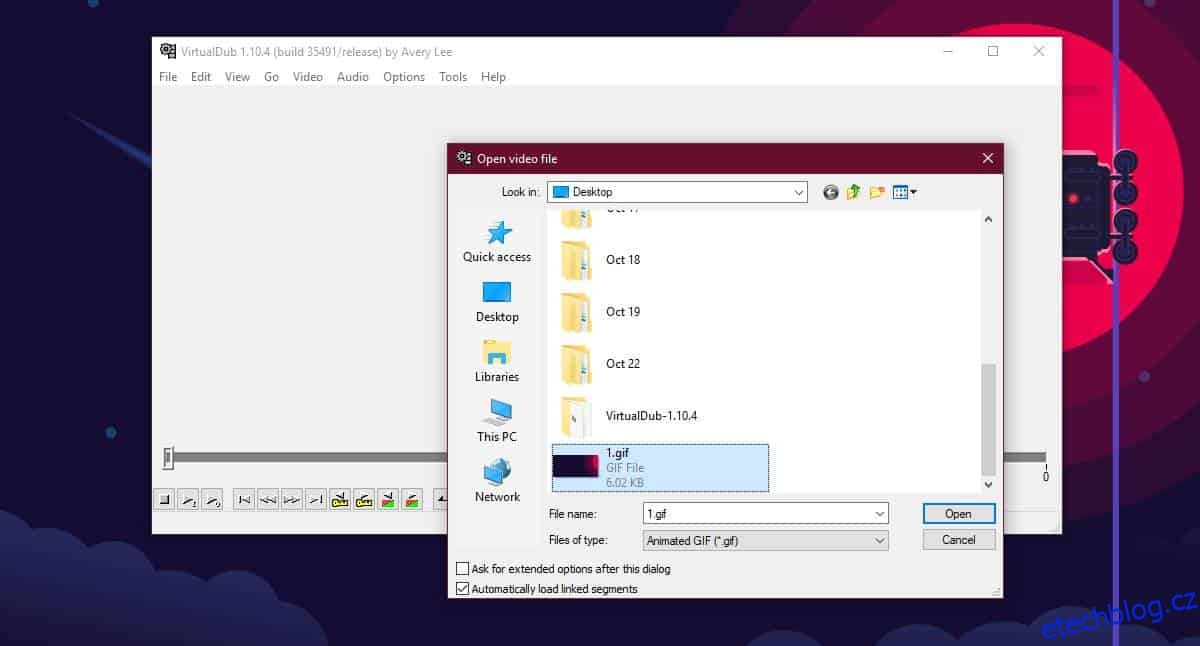
Jakmile budete mít soubor otevřený, můžete jej převést na video. Přejděte na Soubor > Uložit jako AVI. Tím se převede GIF na AVI, což je formát videa.
AVI není tak populární jako formát MP4, ale soubor AVI lze přehrát na většině zařízení. To znamená, že pokud nechcete, aby byl soubor ve formátu AVI, můžete najít online konvertor, který jej dokáže převést na MP4. Pokud je samotný GIF v dobré kvalitě, chcete si vybrat kvalitní konvertor videa.
Pokud VirtualDub nedělá tento trik za vás, můžete použít jednu z mých oblíbených aplikací pro nahrávání GIF; Obrazovka 2GIF.
Tato aplikace dokáže převést GIF na video, protože dokáže nahrávat a ukládat v obou formátech. Stáhněte a spusťte aplikaci. Na kartě Soubor klikněte na Načíst a vyberte GIF, který chcete převést. Jakmile se GIF otevře, klikněte na stejné kartě na tlačítko Uložit jako.
Vyberte Video z panelu vpravo. Pojmenujte výstupní soubor a vyberte výstupní adresář. Aplikace to uloží. Tato aplikace jej také uloží jako soubor AVI, pokud však nainstalujete FFMPEG a přidáte jej do proměnných prostředí Path, budete jej moci uložit do jiných formátů.
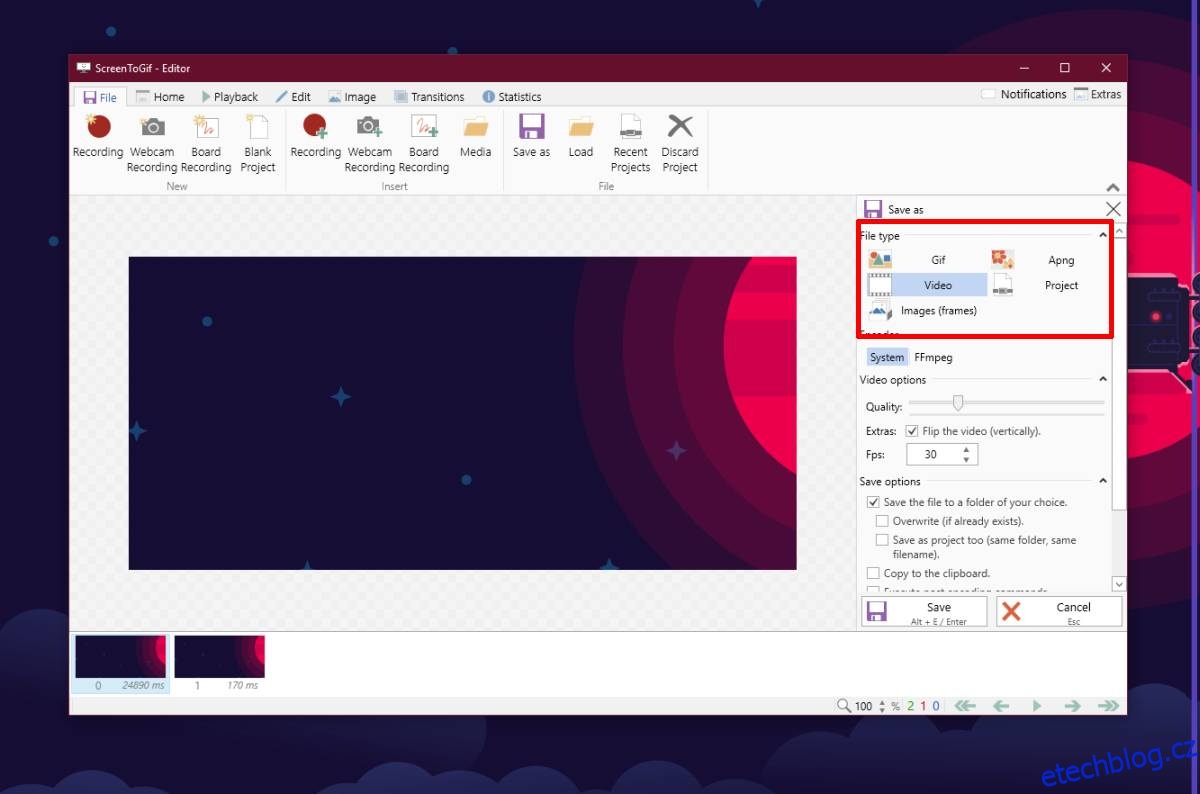
To jsou dvě dobré desktopové aplikace, které můžete použít. Existují webové aplikace, které dokážou převést GIF na video, takže pokud se vám nelíbí výše uvedené dvě aplikace, poslouží webové aplikace.